需求背景
从Eclipse转IDEA后面对的第一个问题,就是要为IDEA配置tomcat服务,否则不可用。那么,
功能需求
那么,该如何配置呢?
1、点击“Edit Configurations”进入tomcat服务编辑页面。如下图所示:

2、点击“Tomcat Server” 然后点击 “+” 添加tomcat server 添加tomcat 服务器,如下图所示:

3、点击后会得到如下图所示:除了“Name”这个地方我们需要重命名一下,其他地方IDEA都会自动检测出来,我们使用默认的就行

4、点击“Deployment”,然后点击“+”,如下图所示:
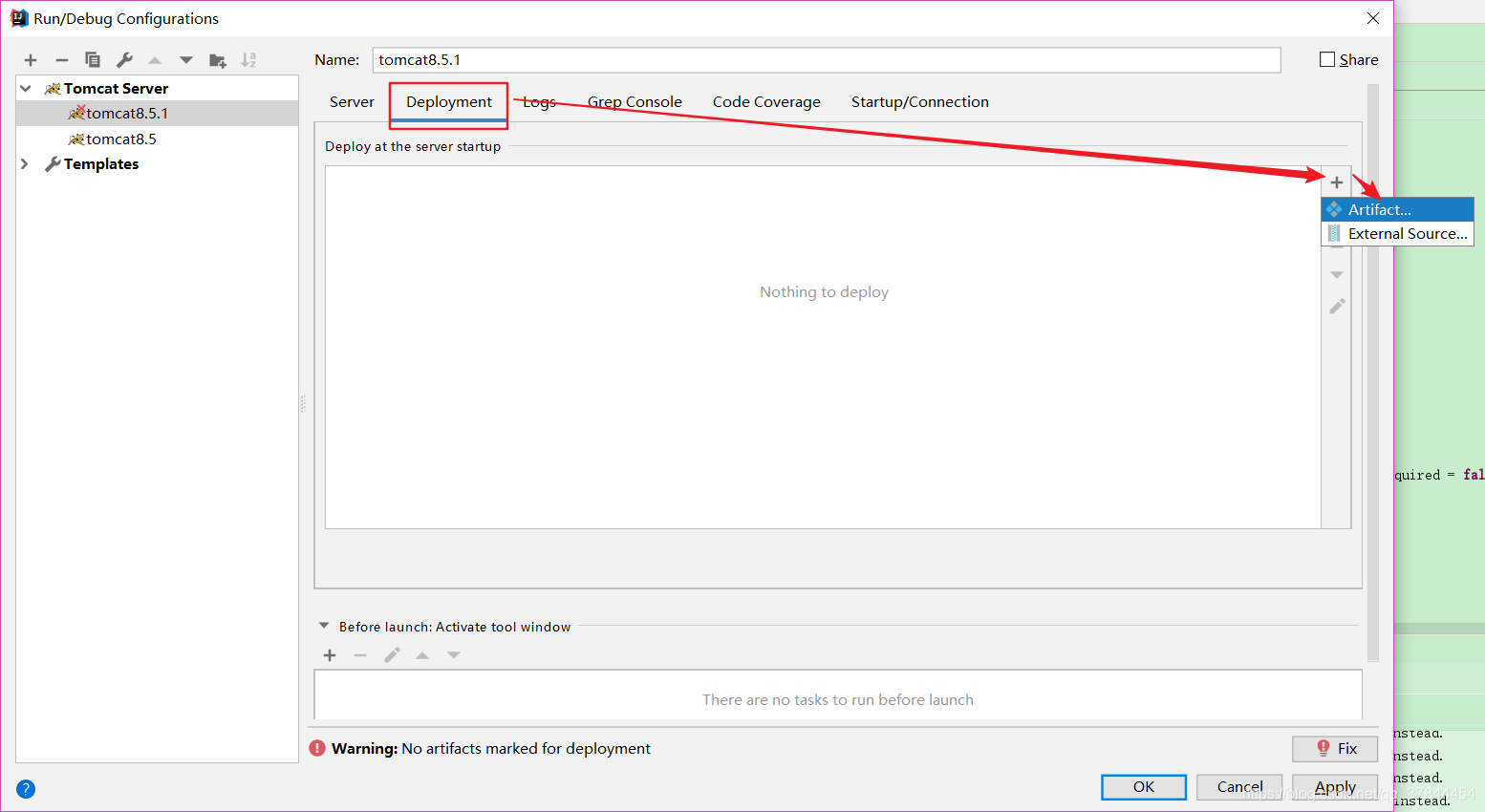
然后如下图:

点击后进入一下面板:
1、Project配置

2、Model 配置
到着一步就跟着提示一步步往下走

3、Libraries 这一步可省略
4、Facets配置
如下图,选择 web 以后,然后选择你的项目,然后确定

接下来点击“Department Descriptions”,然后找到你的项目的 WEB-INF 下面的web.xml:

5、Artifacts配置
如下图

然后如下图:

接下来:

Idea的tomcat配置大致过程如上所述
